如何使用 BarTag Express 生成 GS1128 条形码?
关键词:BarTag Express,MariaDB,条形码,Data Matrix,QR 码,GS1128
如何使用 BarTag Express 生成 GS1128 条形码?
BarTag Express 提供了一种智能高效的解决方案,可以直接从数据库生成 GS1-128 条形码。
例如,如果您有一个名为 ProductInfo 的 MariaDB 表,其中包含字段:GTIN(14 位)、批号(20 位)和有效期(6 位),BarTag Express 可以轻松将这些数据转换为符合 GS1 标准的条形码,仅需几次点击。
启动 BarTag Express,点击侧边菜单中的“Database”按钮,将弹出一个对话框显示支持的数据库类型。选择“MariaDB”,然后点击“Next”。

接下来将出现一个新对话框,要求输入 MariaDB 凭证。您可以输入预先配置的 ODBC 数据源中的 DSN 字符串。

或者,您也可以像下图所示输入无需 DSN 的连接信息,然后点击“Next”按钮。

系统将显示 MariaDB 数据库中的可用数据表列表,选择您要使用的表。
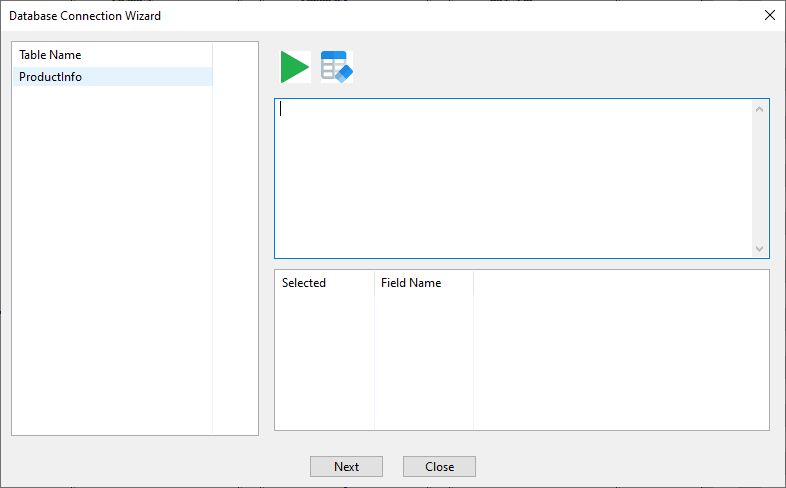
SQL 命令窗口会自动填充“SELECT * FROM `ProductInfo`”。请注意使用反引号包围 `ProductInfo`,以避免与 MariaDB 保留关键字冲突。点击绿色的“Execute”按钮。
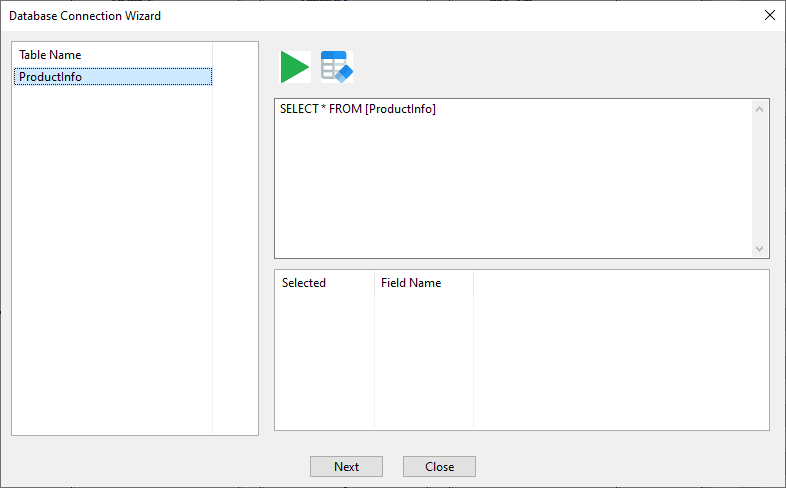
所有字段将显示在下方的文本框中。取消选择您不需要的字段,然后点击“Finish”按钮。
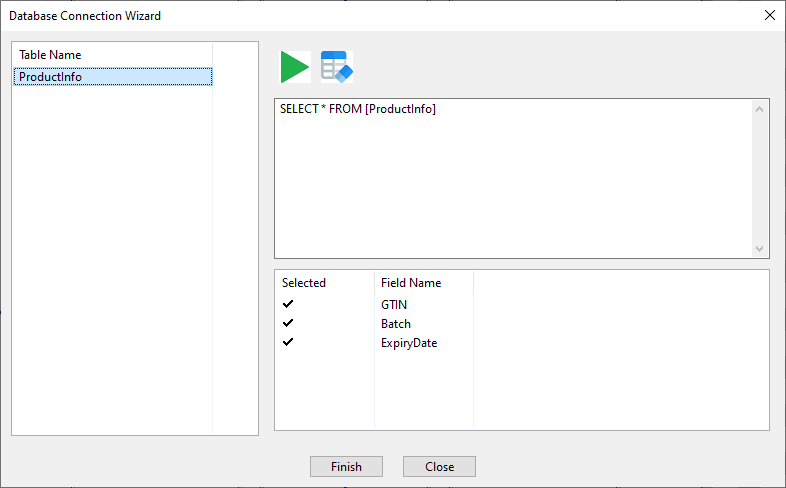
您选择的字段将显示在 BarTag Express 界面右侧的属性窗口中。
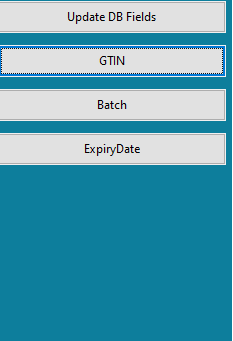
若要将数据库字段绑定到标签,请点击数据库字段列表中的“GTIN”按钮,然后点击标签。所选字段的文本将显示在标签中。

选择该文本,属性窗口将显示“Change to barcode”按钮。点击该按钮即可将文本立即转换为条形码。

点击条形码。在每个数据字段前添加应用标识符(AI)。请确保在每个 AI 前后添加括号。
GTIN 的 AI 是(02),批号的 AI 是(10),有效期的 AI 是(17)。必要时,系统会自动为您添加 FNC1。

含有 GTIN 和批号的 GS1128 条形码将显示在您的标签上。
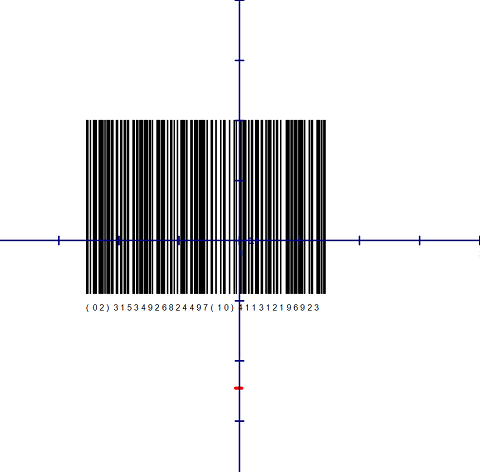
如果出现错误,BarTag Express 窗口底部的信息框中将显示错误消息。
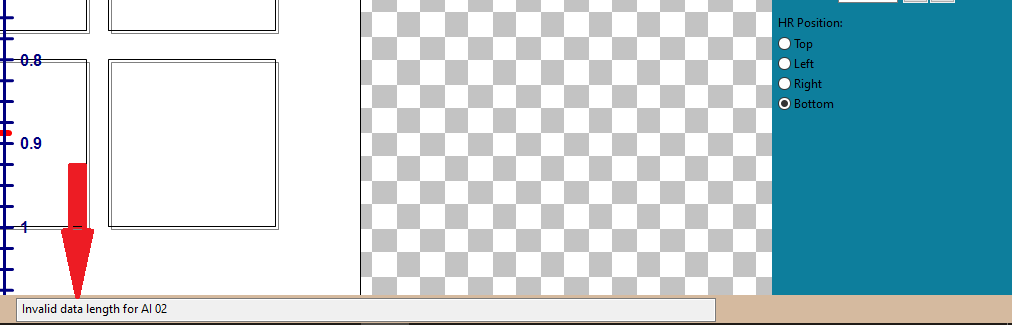
所有标签均已使用来自 MariaDB 的 GS1 数据(包括 GTIN 和批号)填充完毕。
